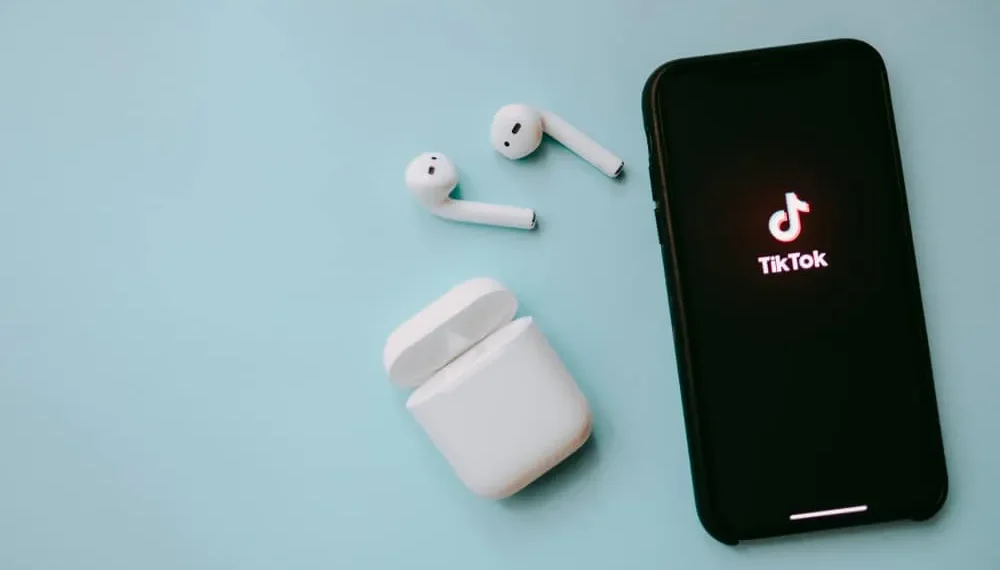Tiktok je centrem pro miliony tvůrců videoobsahu po celém světě a přichází s nástroji pro zlepšení vašich videí. Tyto nástroje přicházejí v efektech a různých možnostech úpravy, které můžete prozkoumat během a po nahrávání videa. Tyto efekty jsou ve filtrech, které můžete obvykle při nahrávání používat. Na Tiktok však existuje více než jeden účinek zoomu a několik způsobů, jak je použít.
Rychlá odpověď
Tiktok má několik efektů zoomu, včetně obličeje, těla a standardního zoomu, který můžete z fotoaparátu udělat. Chcete -li použít efekt Zoom, spusťte aplikaci Tiktok a kliknutím na ikonu zaznamenejte video, které je známkou plus. Klikněte na tlačítko efektů nalevo od ikony a procházejte filtry, dokud se nedostanete k efektu „zoom“, který chcete použít.
Obvykle se o výsledek videa postará o výsledek videa. Stále však můžete ovládat svůj účinek přiblížení ovládáním fotoaparátu Tiktok.
Tento článek se bude zabývat tím, jak používat účinky zoomu na Tiktok a jak můžete použít filtry k vytvoření efektu zoomu.
Jak aplikovat Zoom ve skutečnosti na Tiktok
Pokud jste tvůrcem aplikace Tiktok, budete vědět, že na aplikaci existují různé účinky, které můžete při vytváření videí použít. Tyto efekty nebo filtry se v průběhu času zlepšují s novými trendy videí a další se na tvůrcích obsahu každý den pracují. Pokud chcete zaznamenat video, najdete ikonu efektu vlevo od velkého kruhu, který vám umožní nahrávat .
Na Tiktok existuje několik účinek zoomu , takže možná budete muset experimentovat s několika, než dostanete ten, který chcete použít. Filtry zoomu najdete, filtry zvětšení obličeje a efekty s vlastnostmi zoomu, ale ne nutně na část těla.
Filtry zoomu jsou obvykle symbolizovány ikony, které budou mít tvar obličeje a šipky směřujících dovnitř nebo ven . Někteří možná nemají šípy, které by naznačovaly, že přiblíží nebo oddávají, ale mohou být jen ikonou obličeje nebo vypouklého kruhu. Pomůže to, pokud jste dostali specifika ikony, kterou chcete použít od spolupracovníka obsahu nebo jednoduchého vyhledávání Google.
Toto jsou kroky k použití efektu přiblížení na vaše video Tiktok.
- Spusťte aplikaci Tiktok
- Kliknutím na ikonu „ + “ přejděte na stránku nahrávání.
- Klikněte na ikonu efektů na levé straně tlačítka nahrávání.
- Procházejte efekty a získejte filtr zoomu nebo prohledejte „zoom“ a vyberte ten, který chcete.
- Klepněte a podržte tlačítko záznamu a přesuňte jej do části videa, které chcete, aby se zoom použil.
Kategorizované filtry
Tiktok kategorizoval své filtry, aby vaše navigace usnadnila. Před těmito kategoriemi je také vyhledávací lišta, kterou zadáte „Zoom“, abyste viděli všechny filtry, které mají efekt zoomu. Procházejte je a vyberte ten, kterého si přejete.
Jak aplikovat zoom ve skutečnosti bez filtrů
Můžete mít efekt přiblížení ručně bez použití filtrů. Ve srovnání s přidaným filtrem by však mohli vystoupit z syrového a nerefinovaného. Pokud si přejete prozkoumat, co byste mohli udělat s filtry, můžete to udělat.
- Spusťte aplikaci Tiktok.
- Kliknutím na znaménko „ + “ spustíte nahrávání.
- Při nahrávání posuňte prst nahoru po tlačítku záznamu a přiblížíte .
- Posuňte prstem dolů tlačítkem záznamu a oddál .
- Pokračujte tímto způsobem, dokud nebudete mít požadovaný účinek.
Po dokončení nahrávání klikněte na tickbox v pravém dolním rohu. Pokračujte a uložte video do návrhů nebo jej zveřejněte do svého zdroje Tiktok.
Jak udělat účinek přiblížení na předem nahrané video Tiktok
Efekt přiblížení můžete také použít na předem nahrané video, které chcete nahrát na Tiktok. Zúčastněné kroky se neliší od okamžiku, kdy jen nahráváte; Jediný rozdíl je, že nahráváte video . Bez ohledu na to, jedná se o kroky při aplikaci efektu zoomu na předem nahrané video Tiktok.
- Spusťte aplikaci a klikněte na znaménko „ + “.
- Napravo od velkého červeného kruhu uvidíte ikonu, která říká „nahrát“.
- Klepněte na „ upload “ a vyberte video , na které chcete použít efekt zoomu.
- Klikněte na „ efekty “ a vyhledejte filtr zoomu .
- Vyberte místa ve videu , na která chcete použít zoom, a uložit .
Informace
Použití filtru zoomu na předem nahraném videu znamená, že budete potřebovat dobré úpravy, abyste dosáhli požadovaného výsledku. Při úpravách možná také nenajdete filtr zoomu.
Závěr
S výše uvedenými metodami byste nyní měli být schopni provádět účinky zvětšení na videa Tiktok. Bavte se a vytvářejte dál!